
विंडोज 8.1 के साथ, माइक्रोसॉफ्ट ने क्लाउड सेवाओं में बैक अप और अपने ऑपरेटिंग सिस्टम को सीधे सिंक करने के लिए जोड़ा। क्लाउड स्टोरेज को अपनाने की चाहत रखने वालों के लिए यह कंपनी की अब तक की सबसे अच्छी बात थी। कुछ क्लिकों के साथ - या कोई भी नहीं - हर फ़ाइल, हर सेटिंग आपके पुराने से एक नए पीसी में सिंक की जाती है। कई बिना मुद्दे के अपने उपकरणों के बीच सामान को रखने के लिए OneDrive का उपयोग करते हैं। कभी-कभी, आपकी पृष्ठभूमि की तरह, OneDrive सिंकिंग चीज़ें एक बुरा विचार है।
OneDrive सिंकिंग के साथ समस्या यह है कि कई उपयोगकर्ता यह महसूस नहीं करते हैं कि जब तक यह उनके लिए समस्या नहीं बन जाता है, तब तक इसे सेट नहीं करेंगे। कई और लोगों को यह एहसास नहीं है कि वनड्राइव सिंकिंग उनके Microsoft खाते से जुड़ी हुई है। Microsoft खाता एक उपयोगकर्ता नाम और पासवर्ड है, जिसे आप जब भी Microsoft सेवा या डिवाइस का उपयोग करते हैं, तब बनाते हैं। उदाहरण के लिए, जब आप Outlook ईमेल खाते के लिए साइन अप करते हैं तो Microsoft खाते बनाए जाते हैं। वे Xbox One, Xbox 360, Windows 8 और Windows फ़ोन पर उपयोग किए जाते हैं। जब आप अपने व्यक्तिगत सामान को एक साथ बांध रहे हों तो यह सभी क्रॉस-प्लेटफ़ॉर्म सामान बढ़िया है। जब आपके पास एक पीसी होता है, तो यह पूरी तरह से एक अच्छा विचार नहीं है कि आपको अपने Outlook.com ईमेल पते का उपयोग करना है। व्यापार के लिए। आपकी व्यक्तिगत पृष्ठभूमि काम के दौरान आपकी पृष्ठभूमि के रूप में समाप्त हो सकती है।

यहां विंडोज 8.1 में वनड्राइव को आपकी पृष्ठभूमि को सिंक करने से रोकने का तरीका बताया गया है।
इस ट्यूटोरियल के प्रयोजनों के लिए, आपको अपने व्यक्तिगत विंडोज 8.1 डिवाइस पर ध्यान देने की आवश्यकता होगी जो आपके पास है। हम जो करने जा रहे हैं, वह वहां सिंक करना बंद कर रहा है ताकि यह आपके डिवाइस को काम पर प्रभावित न करे। वह तरीका नहीं है जो आपको करना है; Microsoft उपयोगकर्ताओं के लिए प्रति डिवाइस के आधार पर OneDrive सिंकिंग को मारना संभव बनाता है। यदि आप किसी ऐसे व्यक्ति को चाहते हैं जो आपके व्यक्तिगत उपकरणों को एक-दूसरे के बीच सिंक करना चाहता है, तो आपके कार्य मशीन से OneDrive पृष्ठभूमि को सिंक्रनाइज़ करना बेहतर होगा। करो जो तुम्हारे लिए काम आता हो।
अपनी उंगली को अपने प्रदर्शन के दाहिने किनारे पर रखें और धीरे-धीरे इसे बाईं ओर की ओर स्लाइड करें ताकि चार्म्स बार प्रकट हो सके। यदि आपके पास स्पर्श नहीं है, तो अपने स्क्रीन के ऊपरी-दाएं कोने में अपना माउस कर्सर रखें।

अब टैप या क्लिक करें सेटिंग्स.

टैप या क्लिक करें पीसी सेटिंग बदलें आपकी स्क्रीन के दाईं ओर फ्लाई आउट मेनू से। हमारे उदाहरण में, यह सबसे नीचे है।

विंडोज 8.1 सेटिंग्स ऐप में आपका स्वागत है। अपनी स्क्रीन के दाईं ओर आपको पासवर्ड जोड़ने के लिए त्वरित तरीके होने चाहिए, अपनी Microsoft खाता तस्वीर को बदलना चाहिए और अपनी लॉक स्क्रीन पर दिखाई देने वाली तस्वीर को बदलना होगा। अभी, आप उनमें से कोई भी सेटिंग बदलना नहीं चाहते हैं। इसके बजाय, बाईं ओर देखें एक अभियान। उस मेनू विकल्प पर टैप या क्लिक करें। यह शीर्ष से तीसरा मेनू आइटम है।
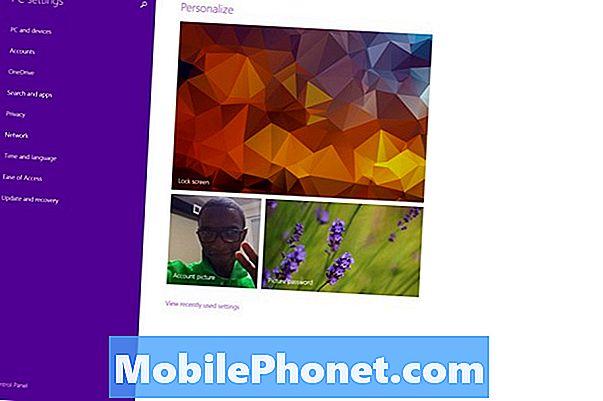
टैप या क्लिक करें सिंक सेटिंग्स.
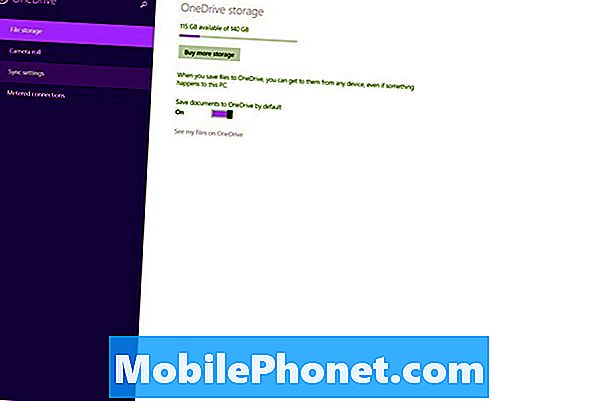
यह वनड्राइव सिंक सेटिंग्स क्षेत्र है। यहां से आप व्यावहारिक रूप से संपूर्ण OneDrive सिंक्रनाइज़िंग अनुभव को बंद कर सकते हैं। यदि आप अपने डिवाइस के साथ OneDrive सेटअप करते हैं, तो संभावना है कि इस स्क्रीन पर प्रत्येक टॉगल चालू हो। सभी OneDrive सेटिंग्स सिंकिंग को मारने के लिए आप अपनी स्क्रीन के शीर्ष पर मास्टर स्विच को फ्लिप कर सकते हैं, लेकिन मैं अधिक सर्जिकल दृष्टिकोण का सुझाव देता हूं।
के तहत सभी तीन टॉगल फ्लिप करें वैयक्तिकरण सेटिंग्स अपने सभी विषय परिवर्तनों से छुटकारा पाने के लिए कई उपकरणों के बीच समन्वय करना। यदि आप अपनी पृष्ठभूमि को सिंकिंग से रोकना चाहते हैं तो चालू करें डेस्कटॉप निजीकरण स्विच ऑफ करें।
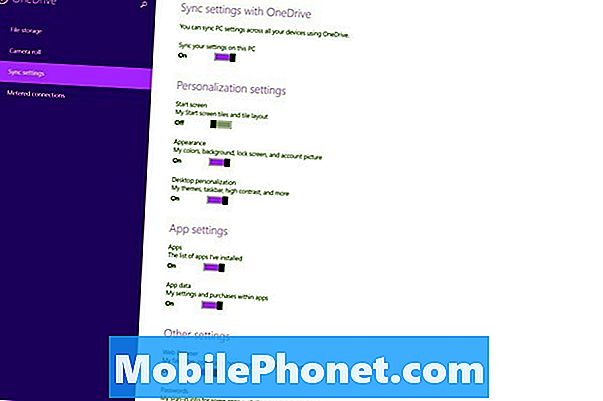
ये लो। आपको बस इतना करना है यह याद रखना महत्वपूर्ण है कि केवल उन सेटिंग्स को बंद करें जिन्हें आप समन्वयित नहीं करना चाहते हैं। मेरा सुझाव है कि कभी-कभी वे सभी को बंद कर दें क्योंकि यह कभी-कभी सहायक हो सकता है। कई विंडोज 8.1 उपयोगकर्ता इस समस्या का समाधान एक स्थानीय खाता बनाकर करते हैं जो Microsoft खाते से बंधा नहीं है। ऐसा करने के बाद से यह एक बुरा विचार है इसका मतलब है कि आप विंडोज स्टोर या एक्सबॉक्स म्यूजिक जैसे ऐप का उपयोग नहीं कर सकते हैं। विभिन्न खातों को बनाना एक बेहतर विचार है।
अपने विंडोज उपकरणों के साथ गुड लक।


